FreeCADってどんな3DCAD?市販化されているCADソフトに対してメリットとデメリットを知りたい!FreeCADを始めたい!と思っていませんか?
自分に最適な3DCADを探すのは初心者にとって難しいので、経験者がおすすめする3DCADを体験するのが一番です。
私は機械設計のエンジニアとして、仕事で5本以上の3DCADを使用してきた経験があり、FreeCADを個人のものづくりで使えるようになりたくて、使用頻度の高い機能の学習を続けています。
そこでこの記事では、FreeCADをおすすめする理由から始め方までまとめて解説します。
この記事でわかること。
- FreeCADのメリットとデメリット
- FreeCADの動作環境
- FreeCADのダウンロードとインストール
- FreeCADが起動しない事例と対処方法
この記事は図解でわかりやすく解説しているので、初心者でも手順どおりに進めれば、FreeCADを始められます。
FreeCADをおすすめする理由から始め方までを知りたい方は、是非ともこの記事を読んであなたの「ものづくり」に役立ててください。
FreeCADとは
オープンソースのFreeCADは、プログラミングができれば誰でもソフトウェアの改良や再配布が行えるため、2002年から世界中の有志のプログラマにより、継続的に改良されてきた現在開発中のソフトウェアです。
主に機械設計向けの3次元CADソフトですが、それだけに留まらず建築など工学全般で使われています。
モデリングタイプは一品ものの開発に優れたダイレクトモデリングの機能は無く、フィーチャーベースモデリングが採用されています。
フィーチャーベースモデリングはモデルの作成履歴から必要な部分のパラメータを変更するだけで、類似形状を容易に作成できるため、既存製品のデータを改良して流用設計や設計変更を行う場合に有効です。
このパラメータを利用するモデリング手法のことをパラメトリックモデリングと呼びます。
FreeCADに類似した市販化されているCADソフトには、SolidWorks、Solid Edgeなどがあります。
次に、FreeCADを使うメリットとデメリットについて、デメリットから紹介します。
デメリット
- オープンソースのソフトウェアのため不具合が発生した場合、自分で情報を取得して問題を解決する必要がある
- アップデートの情報は自分でチェックする必要がある
- 3DCADに慣れていない初心者は、画面を見て一目で操作方法が思いつかないため、すぐに使いこなすことが難しい
- パラメトリックCADの中にはダイレクトモデリングを取り入れた操作ができるものもあるが、FreeCADはダイレクトモデリングに対応していない
- 市販の3DCADソフトに対して、モデリングや図面で作れないものがある
メリット
- 無償のソフトウェアのため、費用の発生が無く、ユーザー登録やライセンスキーの入力も不要
- 商用利用可能
- 豊富なデータ形式に対応
- 市販の3DCADソフトよりも低スペックのパソコンで動く
- パソコンにインストールして使うソフトウェアのため、クラウド上でデータを管理するクラウド型と違い、機密性の高いコンテンツのセキュリティに対して安心できる
- 高機能なソフトウェアのため、初心者から上級者まで幅広いユーザーが利用
- 海外製のソフトウェアではあるが、大部分は日本語化に対応
数多くのCADソフトから無償で使える3DCADをたくさん調べたところ、一般的なメーカーのフリーソフトは、商用利用が認められていなかったり、CADデータのファイル形式を変換するために有料ライセンスが必要だったりします。
FreeCADを使う理由は、やはり無償で商用利用が可能な高機能3DCADという点です。
FreeCADの動作環境
FreeCADの推奨動作環境は、公式ページに記載されていません。
そこで、市販の3DCADソフトよりも低いスペックで動くことと、実際に動作確認したスペックを記載しておくので参考にしてください。
ただし、使用用途によって、この限りではないので、すでに所持しているパソコンがあれば、インストールして動作確認してみてください。
CPUは推奨64bitの8コア以上
最小動作環境の目安として、64bit 4コアの「Core i5 4460」で動作確認済みです。
メモリは推奨32GB以上
最小動作環境の目安として、「DDR3 8GB」で動作確認済みです。
グラフィックボードは推奨8GB以上
最小動作環境の目安として、VRAM 2GBの「NVIDIA GeForce GTX 750 Ti」で動作確認済みです。
- 業務用途の推奨は、12GB以上のOpenGLに最適化されたNVIDIA RTX Aシリーズ
- 趣味用途の推奨は、8GB以上のOpenGLに対応したGeForce RTXシリーズ
FreeCADのダウンロード
FreeCADのダウンロードは公式サイト https://www.freecad.org/?lang=ja を開いて「今すぐダウンロード」をクリックします。
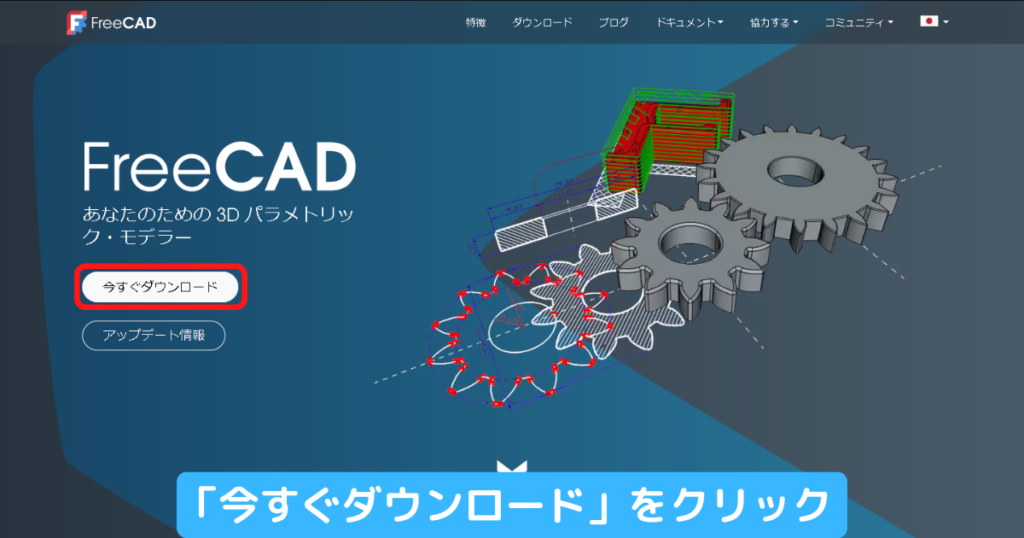
最新版は、64bit版のWindowsとMac、Linuxに対応しています。
ご自身の使用環境に対応するOSをクリックするとダウンロードが始まります。
この中でサポートしているWindowsの環境は、Windows8、10、11です。
- x86_64 installer → コンピュータにインストールして使うインストーラー版
- x86_64 portable(.7z) → 互換性のあるコンピュータで動作させて使うポータブル版
ファイルサイズは約400MBなので、ダウンロードが完了するまで待ちます。
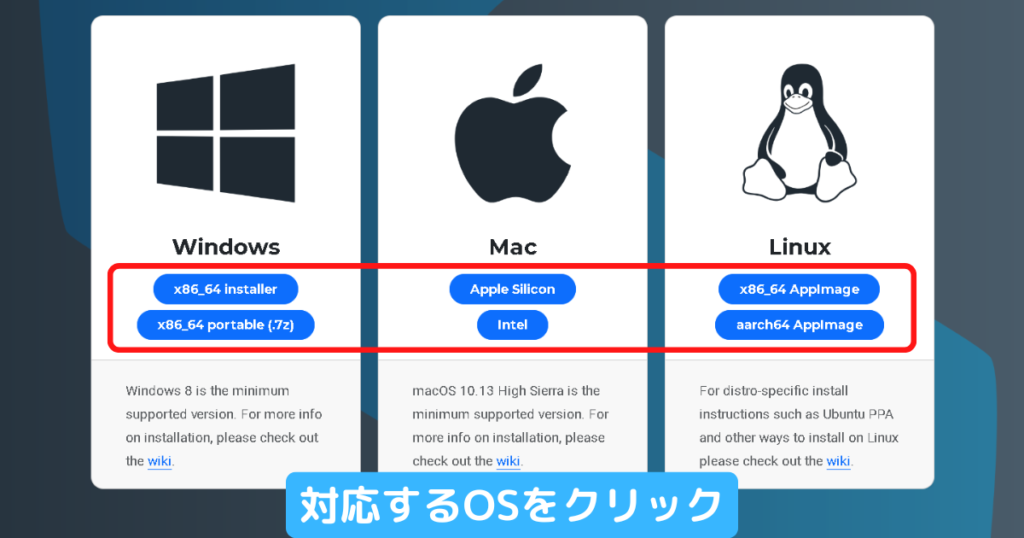
FreeCADのリリース履歴
下記のように、大規模な変更を示すメジャーバージョン(例:1.0)や、中規模な変更を示すマイナーバージョン(例:0.11~0.21)の上がるタイミングは、ほぼ年に1回のペースです。
- 1.0 2024年11月
- 0.21 2023年 8月
- 0.20 2022年 6月
- 0.19 2021年 3月
- 0.18 2019年 3月
- 0.17 2018年 4月
- 0.16 2016年 4月
- 0.15 2015年 3月
- 0.14 2014年 3月
- 0.13 2013年 1月
- 0.12 2011年12月
- 0.11 2011年 3月
このほかに、バグの修正に焦点を当てた小規模な変更を示すパッチバージョン(例:1.0.1や1.0.2)も年に数回実施されています。
FreeCADのインストール
Windowsのインストーラー版とポータブル版について解説します。
インストーラー版
FreeCADはメジャーやマイナーのバージョンが異なれば、互いに干渉することなく最新版をインストールできますが、不具合の報告もあるため、旧バージョンがインストールされている場合は、アンインストールしておくことをおすすめします。
ダウンロードしたインストーラーを起動します。
- 「FreeCAD 1.0.0 セットアップへようこそ」→「次へ」
- 「使用許諾契約」→「次へ」
- 「ユーザーの選択」→「次へ」
- 「インストール先の選択」→「次へ」
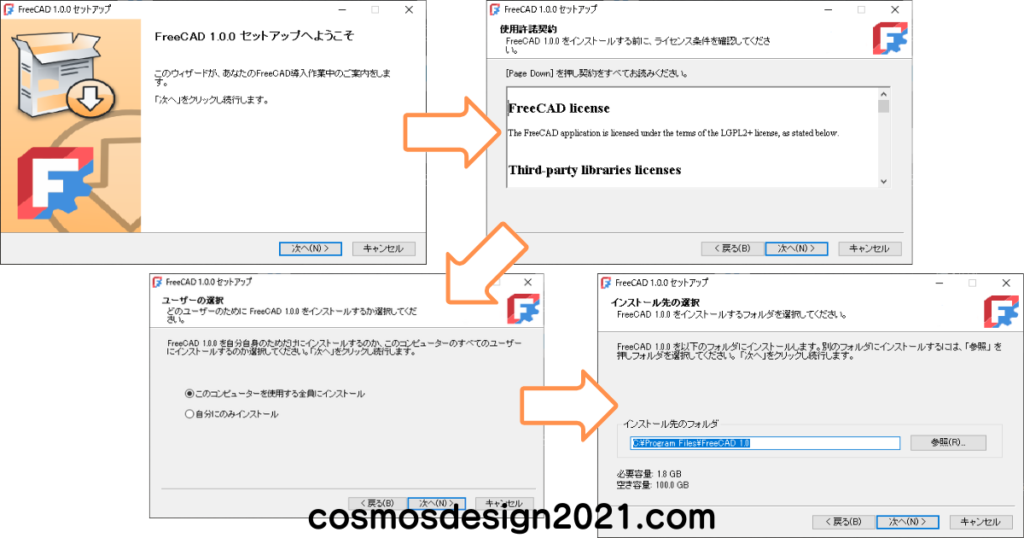
- 「構成要素の選択」→「次へ」
- 「スタートメニューのフォルダの選択」→「インストール」
- 「インストール」→画面が切り替わるまで待つ
- 「FreeCAD 1.0.0 セットアップの完了」→「完了」
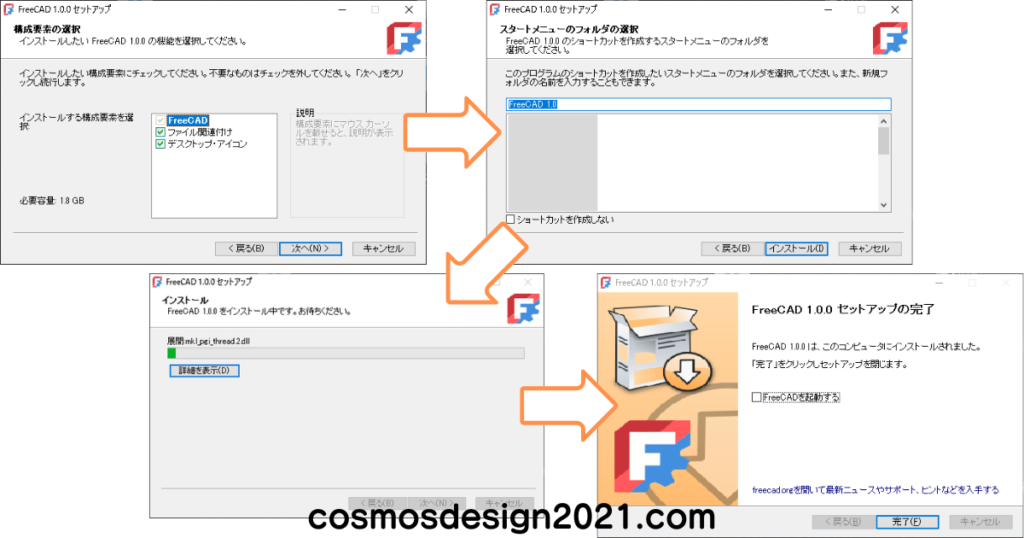
ポータブル版
ポータブル版はコンピュータにインストールする必要がなく、USBメモリなどに入れておくことで、互換性のある他のコンピュータからでもFreeCADを起動できます。
ダウンロードしたファイルを解凍します。
解凍したフォルダの中のbinフォルダの中にある「freecad.exe」が実行ファイルです。
FreeCADが起動しない事例と対処方法
FreeCADを無事にインストールできても、起動しないことがあるため、その内容についてまとめておきます。
MSVCP140_1.dll がない
【症状】
FreeCADの起動時に「コンピュータにMSVCP140_1.dll がないため、プログラムを開始できません。…」というエラーが表示され起動できない。
【対策】
こちらのサイト Visual Studio 2015、2017、2019、および 2022 用の Microsoft Visual C++ 再頒布可能パッケージ で、お使いのコンピュータのシステムの種類に合わせて(64bitならX64)ダウンロードおよびインストールします。
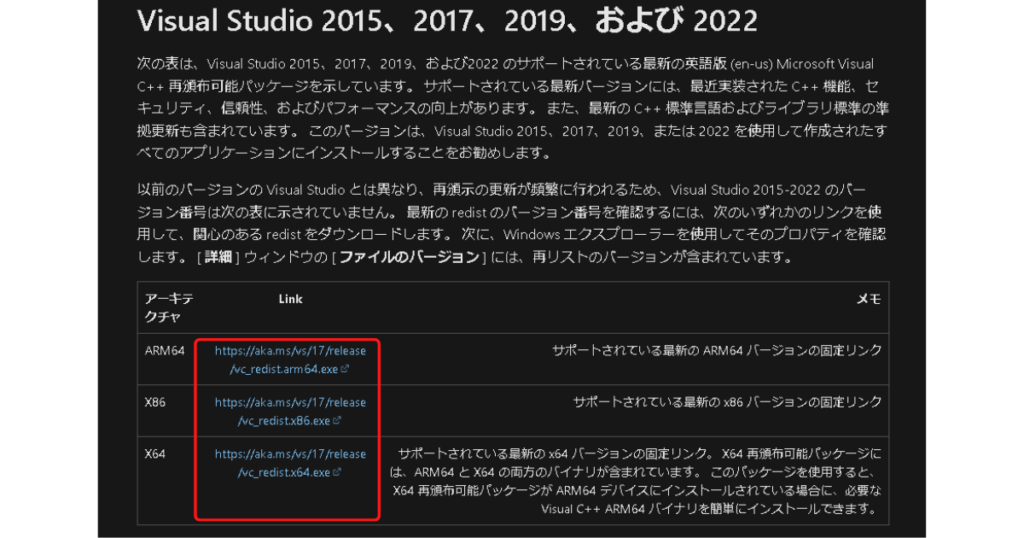
FreeCADが強制終了する
【症状】
起動時に、または3Dビューを開くたびに(新しいドキュメントを作成することによって)FreeCADが強制終了する。
【対策】
パソコンのグラフィックチップが、OpenGLをサポートしているか調べます。
- OpenGLをサポートしていた場合、OpenGLドライバがインストールされていないか、正しく機能していないので、最新のドライバをインストールします。
- OpenGLをサポートしていない場合、OpenGLに対応したグラフィックカードに交換するか、パソコンの買換えを検討してみてください。
OpenGLが利用可能かどうかを再確認する方法は、blenderなどの別のOpenGLアプリケーションを実行することです。
FreeCADを起動できたら
一般的にCADの独学は難しく挫折しやすいので、人から教えてもらうセミナーやCADスクール、通信講座などで集中して学んで欲しいのですが、FreeCADにはそういった学習プログラムが無いため、独学で勉強するしかありません。
また、FreeCADは「分かりやすさ」や「使いやすさ」に優れたユーザーインターフェースと言えない部分があるため、マニュアルに沿った学習が必要です。
そこで、当サイトでは機械設計のエンジニアである私が、使用頻度の高い機能を重点的に、「初心者でも理解できるFreeCADの使い方」を目指して作りました。
FreeCADを習得したい方は、是非ともこの記事を読んであなたの「ものづくり」に役立てていただけたら幸いです。
FreeCADを起動できたら、下記のリンクから学びたい内容の記事に進んでください。






